Is er gratis software voor gegevensherstel voor pc?
Gegevensverlies, of dit nu wordt veroorzaakt door hardwarestoringen, softwarebeschadiging, onbedoeld verwijderen, formatteren of computervirussen, is buitengewoon stressvol. Wanneer u gegevensverlies ervaart, wilt u dat u gratis software voor gegevensherstel kunt krijgen om u te helpen alle gegevens efficiënt en veilig terug te halen.
Welnu, er zijn eigenlijk maar een paar absoluut gratis software voor gegevensherstel voor Windows-gebruikers om hun per ongeluk verwijderde bestanden te herstellen of "onverwijderen". Maar de meeste merken voor bestandsherstel bieden een gratis versie met een beperking van de bestandsgrootte voor gratis herstel. Voor het overschrijden van de limiet is een upgrade naar de premium (betaalde) versie vereist.
We hebben de 10 beste gratis gegevensherstelsoftware voor Windows PC getest en uitgekozen op basis van de volgende criteria:
- Beveiliging: Het eerste dat we hebben overwogen, is ervoor te zorgen dat gebruikers geen programma installeren dat is geïnfecteerd met malware of hun huidige bestaande gegevens stelen.
- Populariteit: De populariteit van een herstelhulpmiddel bij de gebruikersgemeenschap of zoekinteresse geeft vaak het nut aan.
- Functies: we zochten naar oplossingen voor gegevensherstel die alle functies hadden die nodig waren om verwijderde of verloren bestanden betrouwbaar te herstellen, zoals de mogelijkheid om gegevens te herstellen van geformatteerde / beschadigde / niet-geïnfecteerde apparaten, een voorbeeld bekijken voor herstel en specifieke bestanden filteren, enz.
- Bestandsgroottelimiet voor gratis herstel: aangezien dit een toplijst is voor gratis Windows 10-hersteltools, is het ongetwijfeld een belangrijk aspect hoeveel bestanden gebruikers gratis kunnen herstellen.
- Gebruikersrecensies: We hebben geprobeerd gratis herstelhulpmiddelen te vinden die positieve recensies hebben ontvangen, zowel van gezaghebbende media als van de gebruikersgemeenschap
10 beste gegevensherstelsoftware voor pc
- 1. Herstel gegevensherstel gratis (Windows, Mac)

- 2. Recuva (Windows)
- 3. Puran Bestandsherstel (Windows)
- 4. Stellar Data Recovery (Windows, Mac)
- 5. Schijfboor (Windows, Mac)
- 6. TestDisk gegevensherstel (Windows, Mac)
- 7. FreeUndelete (Windows)
- 8. SoftPerfect bestandsherstel (Windows)
- 9. MiniTool Power Data Recovery Gratis (Windows)
- 10. Windows Bestandsherstel (Windows)
Al deze 10 gegevensherstelprogramma's zijn gratis beschikbaar, wat u kan helpen om verloren gegevens van de opslagmedia effectief en gemakkelijk te herstellen. U kunt de beste professionele software voor gegevensherstel gratis downloaden in de volledige versie, we hebben ook de volgende gratis verwijderde software voor bestandsherstel getest voor Windows 11/10. Krijg meer specifieke functies zoals hieronder:
1. Herstel Data Recovery Free (Windows, Mac)

De Recoverit Data Recovery Free is de medaille van "Best File Recovery Software" uit het G2 Crowd Report en is duidelijk een best beoordeelde en betrouwbare tool voor gegevensherstel voor Windows 10/11. Het werkt ook goed op Windows 8/7 / Vista en Windows Server 2003/2008/2012/2016.
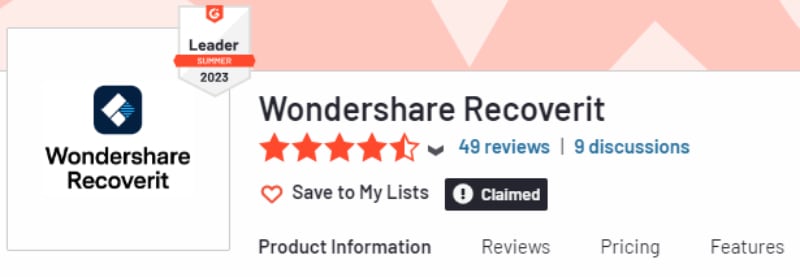
Belangrijkste kenmerken:
- Universele ondersteuning: het ondersteunt herstel van verwijderde of verloren 1000 + bestandstypen van pc / laptop, harde schijf, USB-flashstation, SD-geheugenkaart en andere 2000 + verwijderbare apparaten. Het kan alle scenario's voor gegevensverlies verwerken, zoals per ongeluk verwijderen, formatteren, de apparaten die beschadigd of beschadigd raken, virusaanvallen, enz.
- Gecrasht computerherstel: deze gratis software voor gegevensherstel kan uw gegevens redden van het zwarte scherm van de dood van Windows 10, het blauwe scherm van overlijden, of bestanden herstellen van andere computersysteemcrashes door een opstartbare USB-media te maken.
- Verbeterd herstel en reparatie: deze functie verschilt Recoverit van zijn rivalen. Videobestanden zijn een speciaal bestandstype. Ze kunnen worden opgeslagen in duizenden tot tonnen videofragmenten op uw opslagmedia. U zult dus merken dat de herstelde videobestanden corrupt of niet-afspeelbaar zijn wanneer u uw verloren video herstelt met behulp van een gemeenschappelijke hersteltool. Herstel ontwikkelde gepatenteerde technologie voor bestandsherstel van videofragmenten. Het scant, verzamelt en matcht automatisch de videofragmenten, zodat u volledige video's kunt herstellen zonder corruptie.
- Filteren en herstellen tijdens het scannen: hiermee kunt u snel uw gewenste bestand vinden op basis van tonnen gegevensbestanden. U hoeft niet te wachten op het hele scanproces. Voorbeeld is ook mogelijk.
Gebruikerservaring:
Recoverit Data Recovery Free heeft een positieve beoordeling op Trustpilot - 4.0/5 gebaseerd op 1938 reviews, waarvan 68% van de mensen deze gratis data recovery tool "Uitstekend" vonden, terwijl slechts 13% van de gebruikers het beoordeelde als "Slecht". Op Facebook heeft het ook 4,4 / 5 beoordelingen op basis van 260 beoordelingen.
| Gebruikers / media | Opmerkingen |
| Een gebruiker op Trustpilot |
"Nadat ik enkele van de slechte recensies had gelezen en ze in evenwicht had gebracht met de goede, besloot ik het eens te proberen. Mijn externe schijf naar mijn pc zou niet worden gemount en ik had 83 GB aan gegevens. Het herstelde 40640 bestanden (pdfs, jpegs, doc, xls) maar faalde op 3. Het vertelde me niet wat de 3 waren, maar in het grote plan heb ik niet al te veel moeite. Tot dusver ben ik tevreden." |
| Een gebruiker op Facebook |
"Het is gemakkelijk te gebruiken en intuïtief. Ik heb de informatie zonder problemen van mijn harde schijf hersteld. Aanbevolen tool" |
| softpedia.com |
"Recoverit is een goed stuk software als het gaat om het herstellen van verwijderde of verloren items. De reactietijden zijn kort en de interface is gebruiksvriendelijk, waardoor het een goede aanvulling is op iemands digitale bibliotheek." |
| techjury.net |
"We vonden Recoverit een intuïtieve tool die het meest geschikt is voor Windows- en Mac-computers. Telefoons zijn echter een bijzaak. Scannen is snel en vertraagt uw systeem niet, terwijl elke functie met een paar klikken kan worden uitgevoerd. De grote bestandsvoorbeelden zijn handig als je niet zeker weet of je het juiste item hebt gevonden." |
Videotutorial over het gemakkelijk herstellen van verwijderde bestanden op Windows 10/8/7?
2. Recuva (alleen Windows)
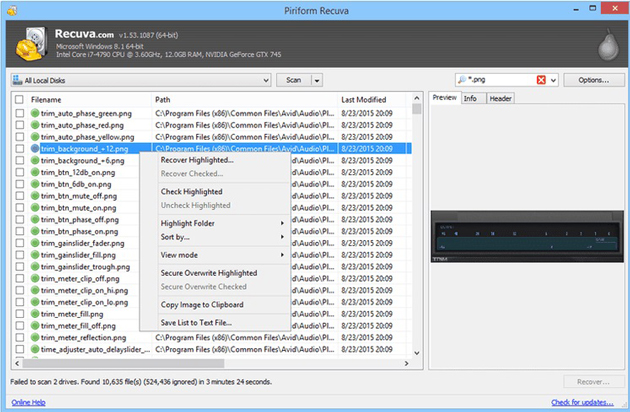
Recuva is 100% gratis software voor gegevensherstel voor Windows-pc. U kunt Recuva gebruiken om bestanden van de harde schijf, de prullenbak, de digitale camerakaart en de USB-flash drive ongedaan te maken. Recuva gratis software voor bestandsherstel werkt goed in Windows 10, 8.1, 7, Vista en XP.
Hoewel Recuva ook wordt geleverd met een Pro-versie voor $ 19,95 en Pro-bundelversie voor $ 39,95 zoals alle andere herstelhulpmiddelen, is de gratis versie zonder beperking van de bestandsgrootte zeker het proberen waard. Recuva gratis is echter al lang niet meer bijgewerkt en is niet compatibel met de nieuw uitgebrachte Windows 11.
Lees onze volledige Recuva Recensie.
Gebruikerservaring:
Recuva Free data recovery heeft gemengde recensies in de media. Het opent geen afzonderlijke recensies op Trustpilot of Chapterra.
| Gebruikers / media | Opmerkingen |
| pcmag.com |
"Recuva is aantrekkelijk geprijsd en gemakkelijk te gebruiken, hoewel het niet zo diep kan graven als duurdere software voor gegevensherstel." |
| techradar.com |
"Uiteindelijk is Piriform Recuva daar met de beste gegevensherstelprogramma's die we hebben getest. De gratis versie is geweldig voor diegenen die de software willen testen voordat ze worden gekocht, en jaarlijkse abonnementen zijn zeer scherp geprijsd. " |
Meer gerelateerd: Top 5 gratis Recuva-alternatieven voor Windows
3. Puran Bestandsherstel (alleen Windows)
Puran File Recovery is een van de beste gratis hulpprogramma's voor bestandsherstel voor Windows 10/6/7 / XP / Vista, maar het werkt alleen voor de thuisgebruiker, niet zakelijk of commercieel, het is ook niet bijgewerkt sinds 2016. Het kan verwijderde bestanden herstellen van het bestandssysteem, zoals NTFS en FAT12 / 16/32. Het ondersteunt diepe scan- en volledige scanopties voor zoeken, u kunt een voorbeeld van de herstelde bestanden bekijken.
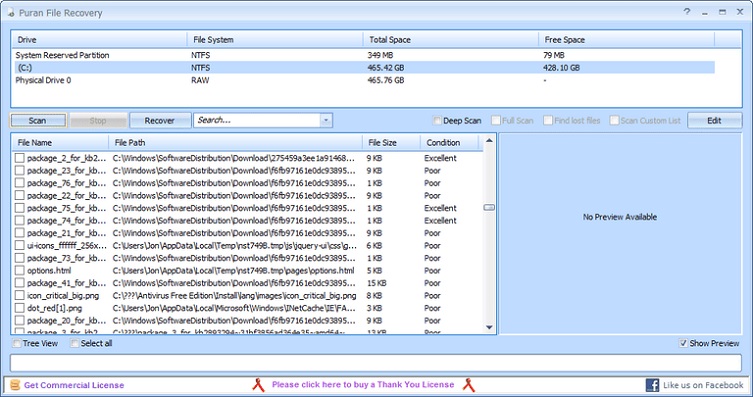
Gebruikerservaring:
Puran File Recovery heeft een uitstekende beoordeling van 4,9/5 op CNET, gebaseerd op 8 gebruikersbeoordelingen. Maar het trekt weinig evaluatie van gezaghebbende mediasites.
| Gebruikers | Opmerkingen |
| Een gebruiker op CNET |
"Gemakkelijk te gebruiken, eenvoudige sjabloon en het is belangrijk om te zeggen dat het gratis is, maar de gebruiker wordt aangemoedigd om te steunen door te doneren. Persoonlijk vind ik dat gebruikers moeten doneren zodat ontwikkelaars kunnen werken om het programma sneller te laten werken." |
| Een gebruiker op CNET |
"Het is helemaal gratis en ik heb AL mijn bestanden van de externe harde schijf teruggekregen! Het was een beetje traag tijdens het scannen, maar lang niet zo traag als andere herstelprogramma's c waren:" |
4. Stellar gratis software voor gegevensherstel (Windows, Mac)
Stellar Free Data Recovery Software is de krachtigste software voor gegevensherstel voor pc (Windows en Mac). Deze gratis verwijderde software voor bestandsherstel om gegevens van apparaten te herstellen: harde schijf / laptops van computers, USB-drive, Micro SD-kaart, enz. U kunt het gebruiken om gegevens terug te krijgen van geleegde prullenbak, RAW-partities, geformatteerde of corrupte schijven.
De software heeft de verloren e-mailbestanden zoals Microsoft Outlook (PST, DBX) en vele andere bestandstypen zoals foto's, video's, audio en documenten ongedaan gemaakt. Stellar-gegevensherstel zit vol met geavanceerde functies en snel herstel van schijfbestanden.
Lees onze volledige Stellar Data Recovery-beoordeling.
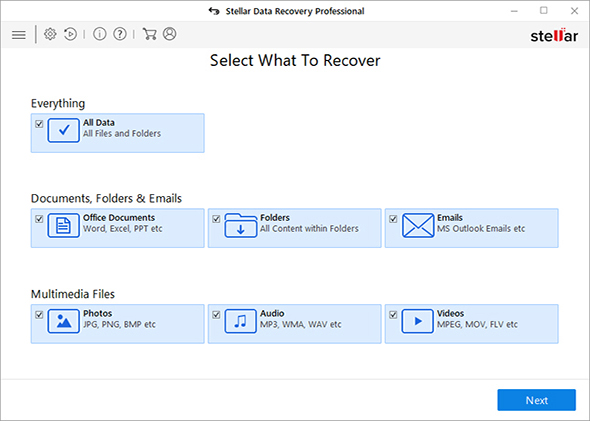
Gebruikerservaring:
Stellar Data Recovery heeft uitstekende beoordelingen ontvangen op de Trustpilot - 4.6 / 5 op basis van 2728 beoordelingen. 89% van de gebruikers vond Stellar Data Recovery-software "Excellent", terwijl slechts 4% beoordeelde het als "slecht". Hower-gebruikers op Chapterra beoordeelden deze gratis tool voor gegevensherstel niet zo goed als concurrerend - 3.9 / 5 gebaseerd op 8 beoordelingen.
| Gebruikers / media | Opmerkingen |
| Een gebruiker op Trustpilot |
"goede service, maar u moet de software verbeteren en meer opties naar het hogere niveau verbeteren" |
| Een gebruiker op Capterra |
"De interface is zeer eenvoudig te gebruiken, vooral voor nieuwe gebruikers. Het heeft een hoog slagingspercentage als het gaat om gegevensherstel... De scansnelheden zijn snel, maar de herstelsnelheden kunnen erg traag zijn en soms duurt het 12 tot 24 uur voordat het volledige herstel is voltooid." |
5. Schijfboormachine Gratis gegevensherstel (Windows, Mac)
Aanvankelijk was Diskdrill gericht op gegevensherstel van Mac. De Windows-versie werd uitgebracht in 2016. Behalve voor het herstellen van iPhone / Android-gegevens, heeft het gratis gegevensherstelprogramma van Disk Drill voor Windows bijna dezelfde functies als de Mac-versie. Het kan eenvoudig het verwijderen van bestanden in Windows 11/10 en van alle opslagapparaten zoals een harde schijf van een computer en externe harde schijf, SD-kaart, USB-drive, digitale camera en andere ongedaan maken. Het is gemakkelijk te gebruiken met functies, u kunt een diepe scan inschakelen om uw gegevensbestanden te doorzoeken, maar het duurt lang voordat deze zijn voltooid.
Lees onze volledige Disk Drill Free Data Recovery Review.
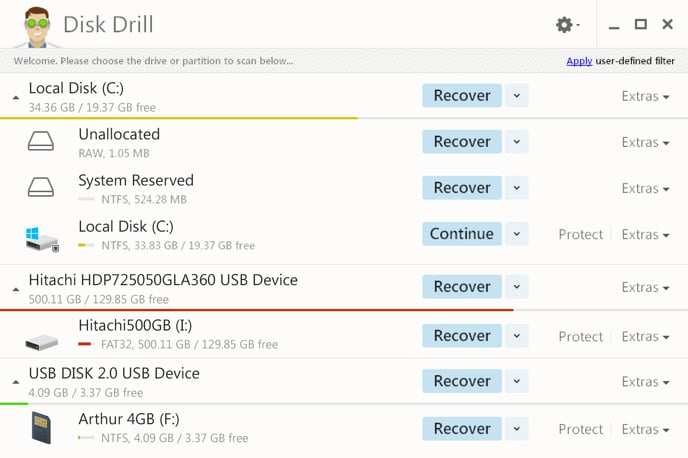
Gebruikerservaring:
Net als Recoverit en Stellar heeft Disk Drill Free Data Recovery uitstekende beoordelingen gekregen op Trustpilot - 4.6/5 gebaseerd op 208 reviews. 84% van de gebruikers beoordeelde deze software als "Uitstekend", terwijl slechts 11% het "Slecht" vond. Disk Drill lijkt echter niet de keuze van G2, aangezien het slechts 3,9 / 5 kreeg uit 30 beoordelingen.
| Gebruikers / media | Opmerkingen |
| Een gebruiker op Trustpilot |
"Ik weet niet wat er met mijn externe harde schijf is gebeurd, maar ik kon er geen van mijn bestanden van ophalen, dus ging ik natuurlijk op zoek naar hulp op YouTube. Ik kwam Cleverfiles Disk Drill tegen, bekeek de video's en las de recensies. Ik besloot het te proberen en binnen een paar uur had ik al mijn bestanden terug plus dingen die ik had verwijderd, maar dat vond ik prima." |
| Een gebruiker op G2 |
"Disk Drill is software met een moderne interface waar de soorten bestanden die moeten worden gezocht goed worden onderscheiden. Het heeft een basisscan en een geavanceerde scan die erg handig zijn. Het minste wat ik leuk vind aan deze software is dat de herstelresultaten van alle bestanden zijn gemengd en dat u geen voorkeuren heeft om het bestand te kiezen dat u wilt zoeken." |
| techradar.com |
"Disk Drill for Windows leeft al geruime tijd onder de schaduw van de macOS" "original" . Op basis van wat we bij het testen hebben gezien, lijkt dit oneerlijk. De complete collectie functies van Disk Drill voor elk denkbaar platform en scenario is indrukwekkend genoeg." |
Top 5 Recovery Software Functies Vergelijking:
| File recovery software | Gratis | Herstelsnelheid | Gebruiksgemak | Diep scannen | Ondersteund systeem | Totaalscore | Beschikbaarheid |
| Schijfboor | Langzaam | Langzaam | Mac/ Win | 7,5 | -- | ||
| Recuva | Langzaam | Langzaam | Windows | 6,5 | -- | ||
| Puran File Recovery | Gemiddelde | Langzaam | Windows | 7 | -- | ||
| Stellar Gegevensherstel | Gemiddelde | Gemakkelijk | Win/Mac | 8 | -- | ||
| Herstel gratis gegevensherstel | Snel | Gemakkelijk | Win/Mac | 8,5 | Probeer nu > |
6. TestDisk Gegevensherstel (Windows & Mac)
Als we het hebben over de beste gratis software voor bestandsherstel voor Windows 11/10, dan heeft Testdisk-software voor gegevensherstel de top 6 gehaald. TestDisk is in feite een open-source en gratis software die is gemaakt met de bedoeling verloren partities te herstellen en ook het no-boot-apparaat te repareren. Testdisk wordt geteld als de beste software voor ongedaan maken die volledig is verpakt met ultieme functies die alle andere software voor gegevensherstel gemakkelijk kunnen overschaduwen.
Lees onze volledige TestDisk Data Recovery Review.

Gebruikerservaring:
TestDisk werd niet beoordeeld op beoordelingsplattforms zoals Trustpilot en Chapterra. op de G2 kreeg het 4.1 / 5 op basis van 7 beoordelingen.
| Gebruikers / media | Opmerkingen |
| Een gebruiker op G2 |
"Herstel!! Ik ben zo dankbaar dat dit platform het voor mij mogelijk heeft gemaakt om een heleboel gegevens te herstellen die ik heb verloren. Ik had per ongeluk een heleboel foto's verwijderd die we nodig hadden voor ons bureau en het leek erop dat ze onherstelbaar waren totdat ik ging googelen en TestDisk vond. Een beetje complex om te gebruiken, maar zeker goed te doen." |
| techradar.com |
"Als een gratis oplossing voor partitie- en bestandsherstel doen TestDisk en PhotoRec alles wat een binnenlandse gebruiker mag verwachten. Ze zijn net zo geschikt voor standaard pc-werkstations als voor laptops, maar u zou niet op deze tools vertrouwen voor het herstellen van servers of gespecialiseerde en bedrijfskritische gegevens." |
7. FreeUndelete (alleen Windows)
FreeUndelete is een ander freeware hulpprogramma voor gegevensherstel dat je helpt bij het herstellen van Microsoft Office-bestanden en het repareren van corrupte Windows-registers. U kunt deze FreeUndelete-software effectief zelf gebruiken zonder professionele begeleiding van uw kant. Verder kunt u ook de bestanden in uw systeem herstellen die al zijn verwijderd uit de Windows-prullenbak. Net als Puran en Recuva is FreeUndelete lange tijd niet bijgewerkt en is het niet compatibel met de nieuwe versies van Windows 8/10/11.
Lees onze volledige FreeUndelete beoordeling.
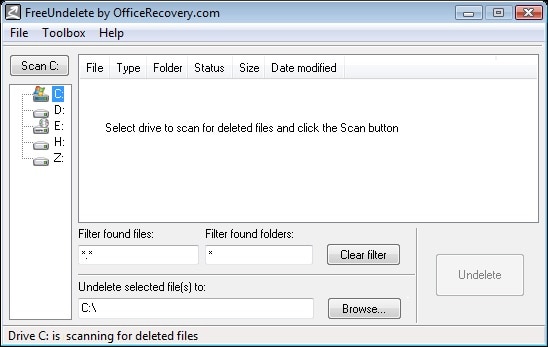
Gebruikerservaring:
Aangezien FreeUndelete is gestopt met updaten, kunnen we er slechts een paar gebruikersrecensies voor vinden op download.cnet.com, het kreeg 3.2 / 5 op basis van 24 gebruikersstemmen.
| Gebruikers / media | Opmerkingen |
| Een gebruiker op CNET |
"Ik heb per ongeluk 10 foto's verwijderd, ik heb geprobeerd andere gesponsorde maar beperkte versies te downloaden en geen enkele werkte aan grote foto's. Deze wel. Snel. Rustig. Zonder kosten. Ik kan niet om meer vragen." |
| Een gebruiker op CNET |
"Zoals hieronder gezegd, krijg je waar je NIET voor BETAALT. Er is dus een beetje geduld nodig. Maar de kans is groot dat als je bereid bent om een beetje Sherlock Holmes te spelen, je zult vinden wat je zoekt. Ik zal deze applicatie aan al mijn vrienden aanbevelen. Tussen haakjes. tot nu toe heb ik geen Mal-Spy- of Adware meegemaakt. Hoewel ik die scans voor de zekerheid zou uitvoeren." |
8. SoftPerfect-bestandsherstel (alleen Windows)
SoftPerfect kan worden geteld als een van de beste software voor het ongedaan maken van uw verwijderde, verloren of beschadigde bestanden. Na herstel kunt u uw bestanden eenvoudig herstellen op elk station of apparaat, of het nu uw harde schijf, floppy disk, USB harde schijven, USB-flashdrive, CF-kaarten zijn, SD-kaarten of misschien een andere. Het ondersteunt allerlei bestandssystemen die ook FAT 12, FAT 16, FAT 32, NTFS en NTFS5 omvatten. Verder worden uw gegevens zowel versleuteld als gecomprimeerd tijdens het herstelproces. Bovendien is deze tool vrij beschikbaar.
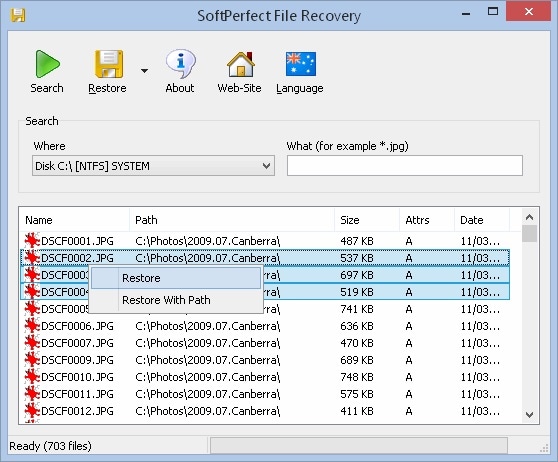
Gebruikerservaring:
Helaas zijn er geen gebruikers- en media-recensies online beschikbaar voor SoftPerfect File Recovery.
9. MiniTool Power Data Recovery Gratis (alleen Windows)
MiniTool Power is een andere software voor bestandsherstel die u heel gemakkelijk kunt gebruiken om uw programma's op een Windows-pc te herstellen. Hier kunt u eenvoudig schijven in FAT- en NTFS-indeling herstellen die het populairst zijn in het huidige scenario. Verder kunt u eenvoudig uw herstelde gegevens sorteren met de bestandsnamen, de grootte van de bestanden of volgens de wijzigingsdatum van uw documenten. U kunt hier ook zoeken naar uw lege bestanden.
Lees onze volledige MiniTool Power Data Recovery-beoordeling.
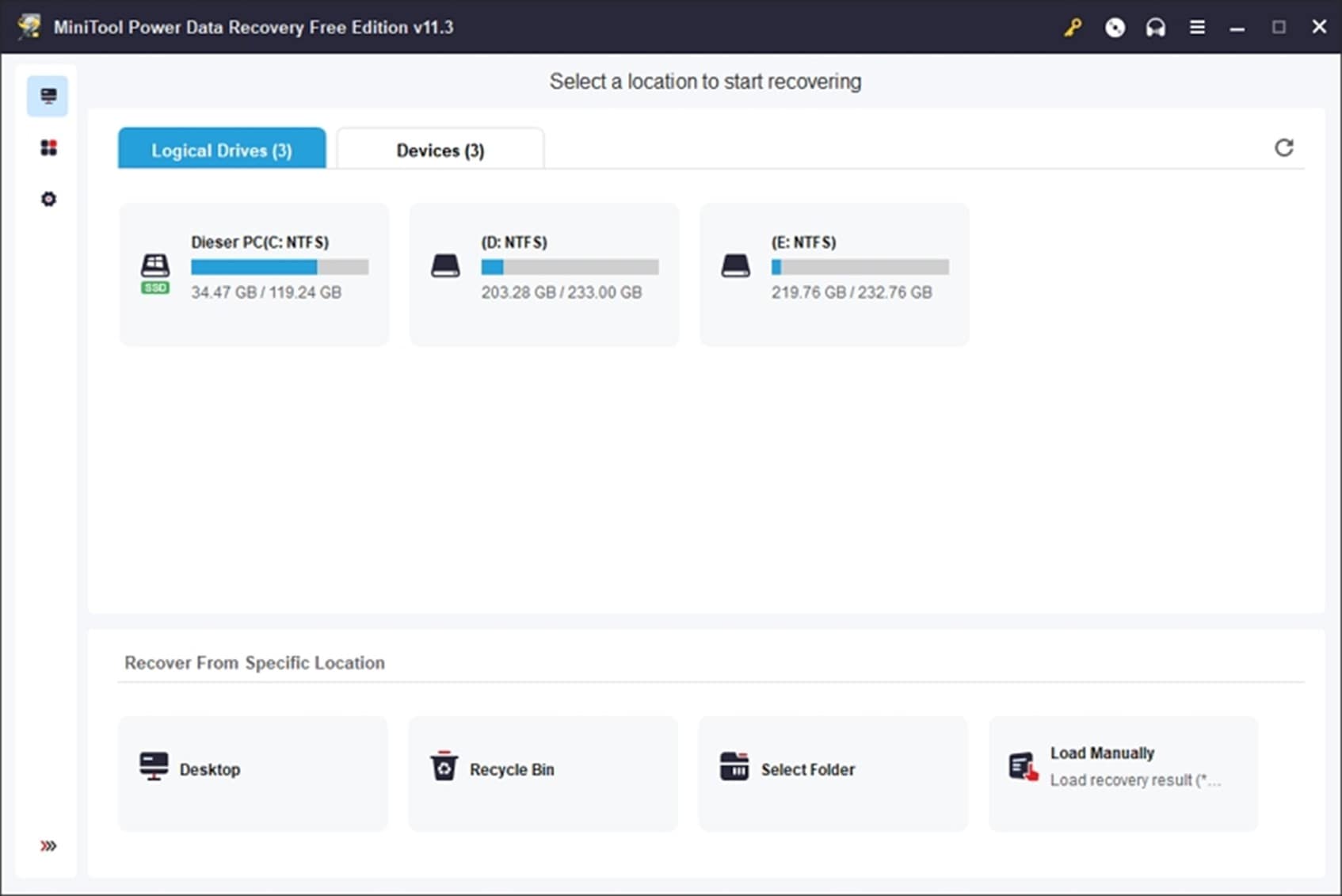
Gebruikerservaring:
Met 4,6/5 gebaseerd op 2382 beoordelingen op Trustpilot en 4,5/5 gebaseerd op 57 beoordelingen op Capterra is de MiniTool Power Data Recovery tool steeds populairder onder gebruikers.
| Gebruikers / media | Opmerkingen |
| Een gebruiker op Trustpilot |
"Dit is zeer krachtige herstelsoftware. Het is eenvoudig te gebruiken en ik heb bijna al mijn vakantiefoto's hersteld van een mislukte harde schijf. Dit waren onschatbare herinneringen. De klantenondersteuning is uitstekend - ze zullen u daadwerkelijk helpen met eventuele problemen, wat een verfrissende verandering is. Bedankt!" |
| Een gebruiker op Capterra |
"Ik vond het leuk dat de tool wordt gebruikt om het hele opslagapparaat te herstellen en ondersteunt ook de vervelende (micro) SD-apparaten die de hele tijd blijven breken. De toolvrije versie is niet bepaald handig met de gratis versie (limiet van 1 GB) met de huidige opslagbedragen en heeft ook geen slimmer mechanisme en presenteert oudere versies en gedupliceerde bestanden." |
| techjury.net |
"MiniTool Data Recovery is een betrouwbaar hulpmiddel voor gegevensherstel. Het vindt verloren of verwijderde bestanden en laat u ze herstellen naar uw pc. Het heeft ook een gebruiksvriendelijke interface. De tool kan grote bestanden herstellen die zich uitstrekken tot tientallen gigabytes (GB), een voordeel ten opzichte van de concurrentie. MiniTool Data Recovery heeft echter zijn nadelen. Het is aanzienlijk duurder dan concurrerende tools voor gegevensherstel op de markt." |
| techradar.com |
"Alles bij elkaar genomen zijn er betere opties beschikbaar voor de meeste use-cases. Gratis gebruikers kunnen slechts zeer kleine hoeveelheden gegevens herstellen en de interface ligt ver achter bij die van andere betaalde applicaties." |
10. Windows-bestandsherstel (alleen Windows)
Microsoft heeft met name een eigen tool voor bestandsherstel gelanceerd, vooral voor Windows 11/10 voor het herstellen van verwijderde bestanden en documenten van de gebruiker. Deze gratis tool voor gegevensherstel is gemakkelijk voor u beschikbaar in de Windows-app store, die u gemakkelijk kunt downloaden en starten op uw apparaat. Verder is dit een opdrachtregel-app waarmee u al uw verwijderde bestanden van pen-drives, lokale harde schijven en ook van uw SD-kaarten kunt herstellen. Hier kunt u eenvoudig trefwoorden, bestandsnamen, extensies of zelfs bestandspaden targeten om uw bestanden en documenten te herstellen.
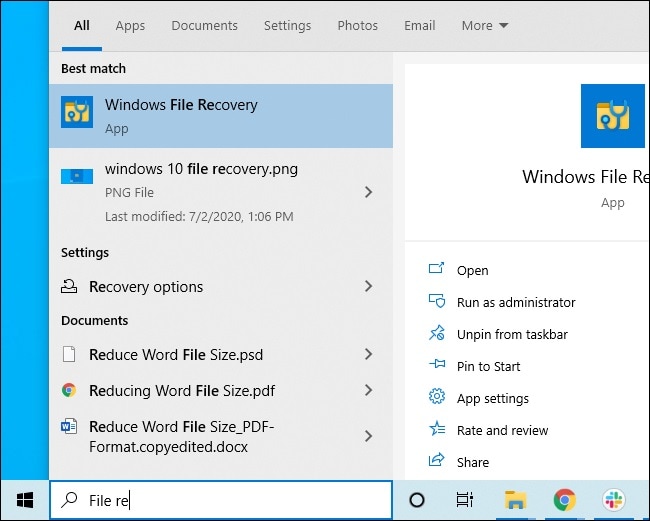
Gebruikerservaring:
Hoewel Windows File Recovery slecht wordt beoordeeld met 2,7/5 op basis van 127 stemmen in de Microsoft Store, doet het als gratis bestandsherstelprogramma wat het beweert.
| Gebruikers | Opmerkingen |
| Een gebruiker in Microsoft Store |
"Het werkt. Ik ben een fotograaf en moet regelmatig afbeeldingen herstellen van SD-, CF- en XQD-flashkaarten. Getest op een UHS II SD-kaart met 112 zichtbare bestanden. Herstelde in totaal 1.878 bestanden die 5 maanden teruggaan. Moest de / x-optie gebruiken voor niet-NTFS. Het zouden vijf sterren zijn geweest als het een GUI-interface had." |
| Een gebruiker in Microsoft Store |
"Zonder de beschikbaarheid van een GUI maakt het dit behoorlijk moeilijk te gebruiken, vooral gezien de stress van bestandsverlies. Het moet gemakkelijker te gebruiken zijn en gunstiger voor een groter publiek." |
Stappen voor het herstellen van verwijderde bestanden op Windows 11/10 gratis
In deze sectie laten we u zien hoe u gratis Recoverit Data Recovery-software op Windows 11/10 gebruikt. Herstel verwijderde of verloren bestanden op een Windows 11/10-computer. Download en installeer Herstel bestandsherstel op uw Windows-pc en krijg uw gegevens terug in 3 stappen.
Stap 1. Start Recoverit Free Data Recovery en selecteer een locatieschijf om te beginnen.

Stap 2. De herstelsoftware begint met het scannen van de schijf om naar uw verloren bestanden te zoeken.

Stap 3. Uiteindelijk kunt u alle herstelde bestanden controleren. Bekijk een voorbeeld van herstelde bestanden en selecteer ze door op de knop "Recover" (Herstellen) te klikken om ze op te slaan.

Conclusie:
Hier hebben we u voorzien van de top 10 beste gratis herstelsoftware voor Windows 11/10 pc, die momenteel het meest populair is. Al deze softwareprogramma's voor bestandsherstel zijn vrij eenvoudig te begrijpen en ook gemakkelijk te gebruiken. U kunt dus al deze software voor gegevensherstel analyseren op basis van de gegeven informatie hierboven en een van deze kiezen om uw bestanden en documenten te herstellen volgens uw behoeften.



